OBS Studio(以下OBS)でゲーム画面を録画するさい、「AV1」という文字を含む設定を見かけたことがあるかもしれません。
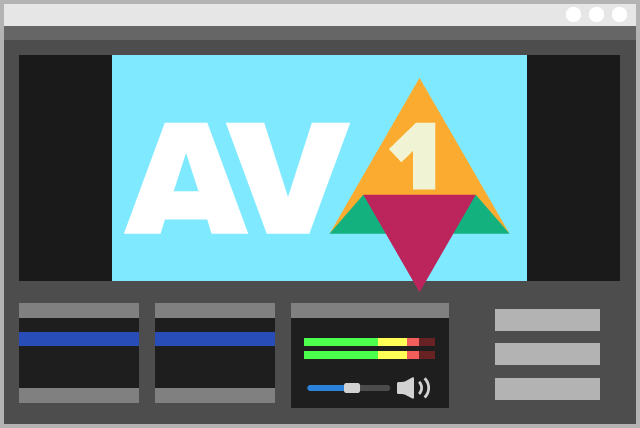
じつは、この設定にするだけで
- ファイルサイズが小さくなる
- そのわりに高画質録画できる
ようになります。
ただし、注意点もあります。
- AV1動画に対応している編集ソフトが少ない
- XにはAV1動画をアップロードできない
今回は、OBS録画でAV1を使う場合の設定方法、および注意点を見ていきましょう。
目次
AV1とは
あの有名メーカーが関与
AV1とは、Google、Apple、Amazon、Microsoft、Mosilla、Netflix、Meta、NVIDIAなどのメーカーが開発に関与している次世代コーデックの名称です。
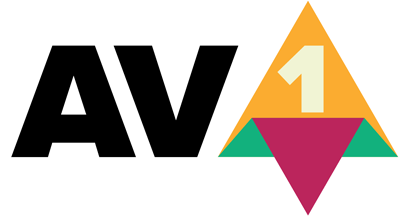
「コーデック」は聞き慣れない用語かもしれませんが、ひとまずは
- 画質
- ファイルサイズ
という2つの要素に直接影響する規格・プログラム、と理解しておいてください(後述)。
OBSの場合、録画時に使うコーデックは「映像エンコーダ」の部分で変更できるようになっています。ここでAV1を使う設定にできます。
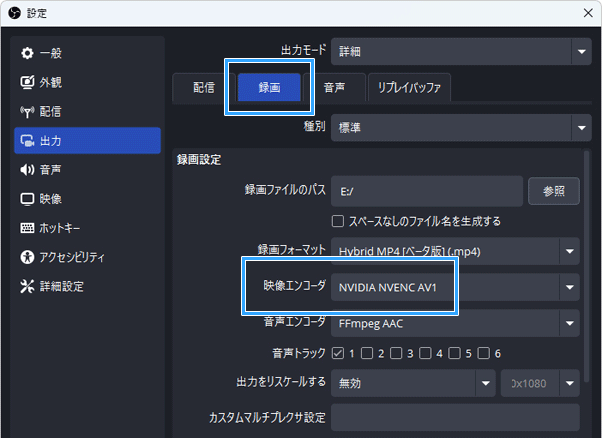
画質比較でH.264より優秀
おそらく多くの人は、H.264コーデック(またはHEVCコーデック)を使って録画していることでしょう。たとえば、「NVIDIA NVENC H.264」などです。
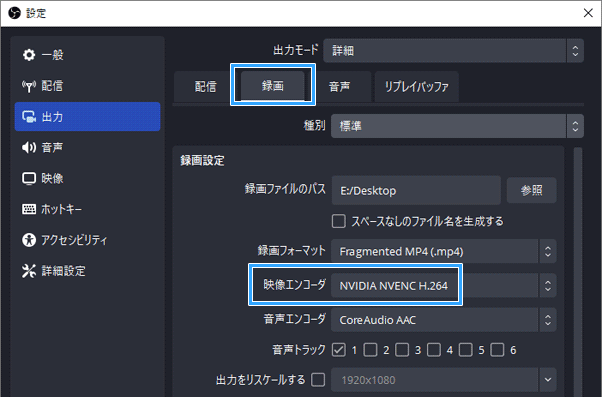
下記ページでも一般的な高画質録画の方法を書いています。

もちろん、その設定でもかまいません。しかし、AV1コーデックに変更するだけでファイルサイズが小さくなります。
なぜなら、AV1コーデックのほうがH.264コーデックよりも圧縮効率が高いからです。端的にいえば高性能なコーデックなのです。
また、同じファイルサイズの動画を作るとした場合、AV1コーデックで録画したほうが高画質な動画になります。
下記画像をご覧ください。画質を比較しました。


▲『ソウルキャリバー 6』(バンダイナムコエンターテインメント)より
同じ画質設定で録画したにもかかわらず、大きな違いがあります。この比較画像を見れば、両者の性能の違いは一目瞭然でしょう。
「映像エンコーダ」で「AV1」を選ぼう
では、AV1コーデックを使うとして、どのように設定すればよいのでしょうか。
設定方法
実際に設定してみましょう。簡単です。
- 「設定」→「出力」の順にクリックする。
- 「出力モード」を「詳細」にする。
- 「録画」をクリックする(「配信」ではなく)。
- 「録画フォーマット」を「Hybrid MP4 (.mp4)」などにする。
- 「映像エンコーダ」を「NVIDIA NVENC AV1」などにする(後述)。
- 画質設定を変更する(後述)。
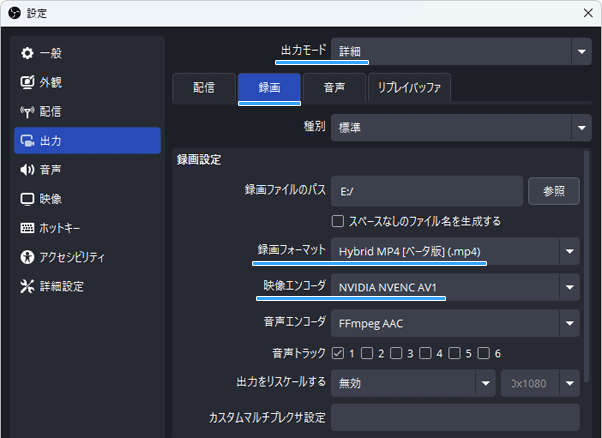
「録画フォーマット」によっては、「映像エンコーダ」の選択肢に「互換性がありません」と表示され、特定のエンコーダーを選べません。
基本的には「Hybrid MP4 (.mp4)」でよいでしょう。

どのAV1がいい?
「映像エンコーダ」では「AV1」という文字を含んだ設定は複数あり、どれがよいか迷うかもしれません。
環境によって表示される設定は異なりますが、下表のいずれかが選べるはずです。
| 説明 | |
| NVIDIA NVENC AV1 | RTX 40シリーズ以降のGPUの場合に選べる |
| QuickSync AV1 | GPUがIntel Arcシリーズの場合に選べる |
| AMD HW AV1 | GPUがRadeon RX 7000シリーズ以降の場合に選べる |
| SVT-AV1 | 通常はあまり選ばない |
| AOM AV1 | 通常は選ばない |
もし「NVIDIA NVENC AV1」など、上表の最初の3つのどれかを選べるなら、これを優先的に選んでください。
「SVT-AV1」や「AOM AV1」は、通常は選びません。
このあたりの詳細については後述します。
画質設定は「レート制御」を変えよう
【重要】「映像エンコーダ」によって設定が違う
あとは画質設定をすれば完了です。
注意したいのですが、「映像エンコーダ」で選んだものによって表示される設定項目が異なります。
今回は、定番の「NVIDIA NVENC AV1」を選択した場合を前提に見ていきましょう。
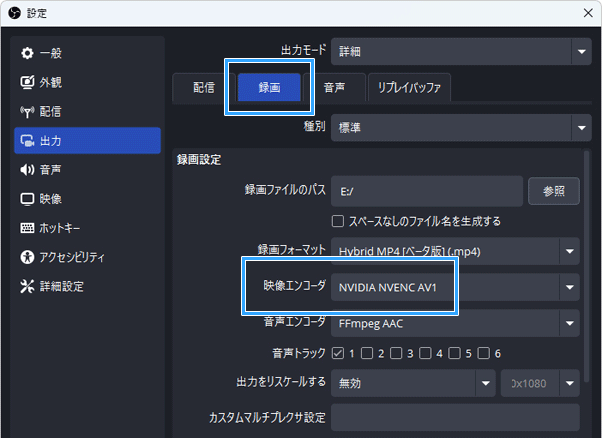
「定数QP (CQP)」に
画質設定は難しく考える必要はありません。「レート制御」を「定数QP (CQP)」に変更します。
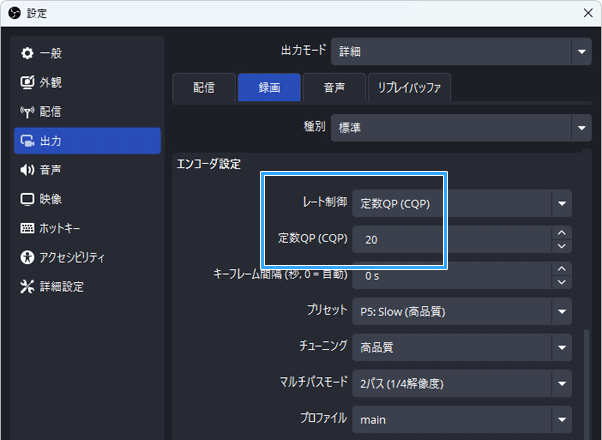
一見難しそうな用語ですが、「定数QP」に任意の数字を入れるだけのシンプル設定です。2点覚えておいてください。
- 数字が小さいほど高画質、ファイルサイズ大
- 数字が大きいほど低画質、ファイルサイズ小
たとえば、「定数QP (CQP)」が20の場合と23の場合を比較すると、数字が小さい前者のほうが高画質になります。
筆者は20~23が使いやすいと思っていますが、好きに設定してかまいません。実際に録画し、画質・ファイルサイズとの兼ね合いで調整してください。

ビットレートは設定しなくていい
「レート制御」の部分では、以下のような選択肢も表示されます。
- 固定ビットレート (CBR)
- 可変ビットレート (VBR)
- 目標品質による可変ビットレート (CQVBR)
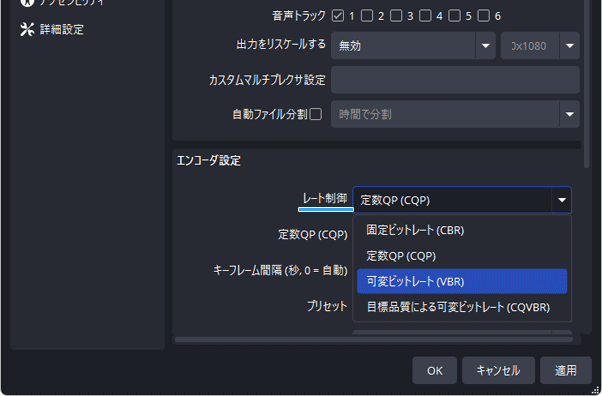
これらを選ぶとビットレートの設定が必要になります。もし用語の意味がわかるなら、自由に設定してもかまいません。
ただ、あくまでも録画用途の場合は、通常は「レート制御」は「定数QP (CQP)」にするのがおすすめです。
なぜなら、設定した品質を基準にして自動的にビットレートを決めてくれるからです。わざわざビットレートの設定をする必要はありません。
ライブ配信の場合は「レート制御」を「固定ビットレート (CBR)」にするのが一般的ですが、録画の場合は話が異なります。
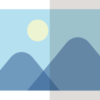


複数ある「AV1」の違い
「映像エンコーダ」では「AV1」という文字を含んだ設定は複数あります。どのような違いがあって、どれを選べばよいのでしょうか。
- AOM AV1
- SVT-AV1
- NVIDIA NVENC AV1
- QuickSync AV1
- AMD HW AV1
AV1エンコーダーは複数ある
なぜOBSで複数のAV1を選べるのかというと、複数のAV1エンコーダーが存在しており、OBSがそれに対応したからです。
| 説明 | 具体例 | |
| コーデック | データを小さくするための規格 | AV1、H.264、HEVC |
| エンコーダー | その規格に従ってデータを小さくするための機能・装置 | NVENC、QuickSync |
簡潔に説明するのが難しい部分ですが、コーデックは規格でありプログラムのことです。例えるなら説明書(仕様書)のようなものです。
その説明書には、画質を維持しつつファイルサイズを小さくするための方法・手順がつらつらと書いてあると思ってください。
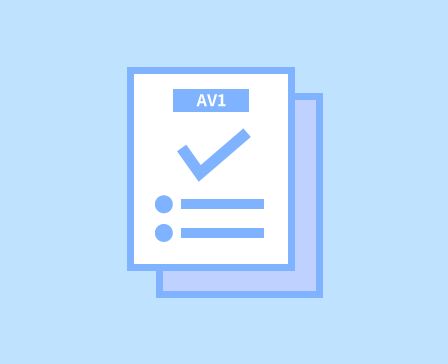
しかし、説明書だけでは意味がありません。説明書に書いてあることを実現するするための道具が必要です。それがエンコーダーです。
そして、AV1エンコーダーは複数のメーカー(または団体)が開発しています。
| エンコーダー名 | コーデック名 | |
| NVIDIA | NVIDIA NVENC AV1 | AV1 |
| Intel | QuickSync AV1 | 同上 |
| AMD | AMD HW AV1 | 同上 |
| Intel、Netflix | SVT-AV1 | 同上 |
| Alliance for Open Media(AOM) | AOM AV1 | 同上 |
そこで、OBSの「映像エンコーダ」では複数のAV1エンコーダーが選べるようになっているのです。
以前は、OBSはAV1エンコーダーに対応していませんでした。しかし、その後のアップデートにより複数のAV1エンコーダーに対応するようになりました。
ハードウェアエンコーダーを選べばOK
さらに話がややこしくなりますが、エンコーダーには2種類あるという点も覚えておいてください。
- ハードウェアエンコーダー : GPUを使う
- ソフトウェアエンコーダー : CPUを使う
近年の傾向としては、ハードウェアエンコーダーを使う機会が増えています。
GPUは映像処理に特化したパーツであり、これを使うと低負荷かつ高速な処理が可能になるからです。
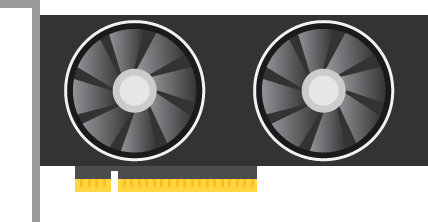
では、どれがハードウェアエンコーダーでしょうか。下表をご覧ください。
| 種類 | |
| NVIDIA NVENC AV1 | ハードウェアエンコーダー |
| QuickSync AV1 | 同上 |
| AMD HW AV1 | 同上 |
| SVT-AV1 | ソフトウェアエンコーダー |
| AOM AV1 | 同上 |
「NVIDIA NVENC AV1」がない、選べないという人がいるかもしれませんが、原因は複数考えられます。
- GPUがRTX 40シリーズ以降ではない
- OBSのバージョンが古い(28.1から選べる)
- 「録画フォーマット」の設定が不適切(上述)
「SVT-AV1」「AOM AV1」は重い
では、もしハードウェアエンコーダーを使えない環境の場合、ソフトウェアエンコーダーを使って録画するのは問題ないのでしょうか。
この点、バージョン27.2からは以下の2つのソフトウェアエンコーダーを選べるようになっています。
- SVT-AV1
- AOM AV1

しかし、どちらも重いです。とくに「AOM AV1」はおそらく実用性はありません。
「重い」というのは、つまり
- 録画中に画面がカクカクする(カクつく、コマ落ち)
- その動画を再生するとカクつく
という意味です。
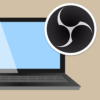
ソフトウェアエンコーダーはCPUを使って録画するので、どうしても重くなりがちです。
したがって、通常は「SVT-AV1」および「AOM AV1」を選ぶことはないでしょう。
AV1の注意点
編集ソフトが対応しているか確認
OBSで録画後、必ず確認したいことがあります。それは、AV1形式の動画を編集ソフトで読み込めるかという点です。
AV1は比較的新しいコーデックであるため、編集ソフトによっては対応していないことがあります。
したがって、動画を読み込めるかどうかの確認は必須です。
もしAV1形式の動画を読み込めない場合は、
- アプリ(例 : Handbrake)を使って別形式の動画に変換する。
- その動画を編集ソフトで読み込む。
という手順を踏みましょう。当然、多少手間がかかります。
それだったら、「最初からH.264コーデックまたはHEVCコーデックで録画したほうがよかった」という人もいるかもしれません。
Xに投稿できない(YouTubeはOK)
AV1形式の動画はXにアップロードできません。これはXが同形式の動画に対応していないためです。
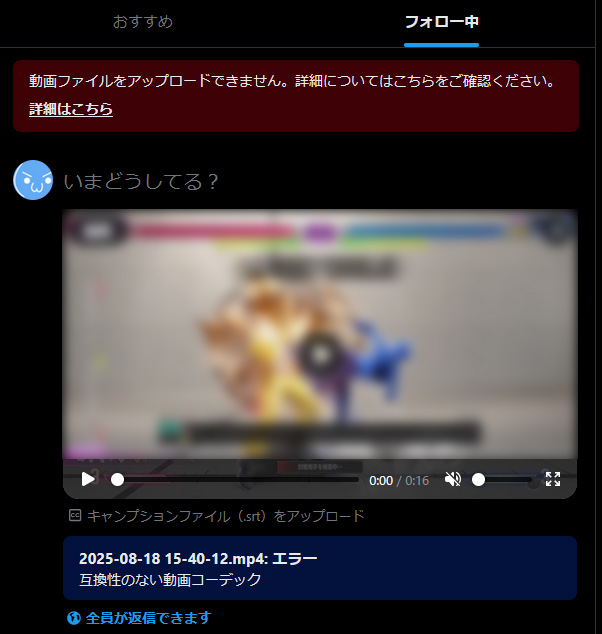
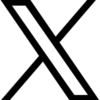
他方、YouTubeについては同形式の動画に対応しており、問題なくアップロードできます。
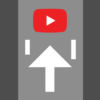
まとめ
AV1を使えば、OBS録画で大きなメリットを得られます。
- 高画質
- ファイルサイズが小さい(高圧縮)
ただし、
- ソフトウェアエンコーダーの重さ
- 編集ソフトの対応状況
- Xにアップロードできない
といった点に注意が必要です。
なお、ライブ配信でもAV1は使えます。YouTubeがAV1に対応しているので、ぜひチャレンジしてみてください。

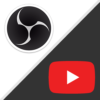
2006年から15年以上、ゲーム実況のやり方の解説記事を書いています。書いた記事数は1,000本以上。ゲーム配信、ゲーム録画、動画編集の記事が得意です。
記事はていねいに、わかりやすく!ゲーム実況界の教科書をめざしています。
